Найти телефон vivo y31

Потеря смартфона – привычное дело для многих пользователей. Люди теряют свои мобильные гаджеты на улице, в транспорте и даже дома. Достаточно лишь промахнуться мимо кармана, и уже начинается паника. В статье мы расскажем пользователям, как найти телефон Vivo, если потерял. Способов существует несколько – они различаются между собой лишь по сложности и длительности процесса. Но из предложенных вариантов точно удастся найти самый эффективный и подходящий для себя.
Как найти телефон Vivo, если потерял
Поиск потерянного телефона Vivo, конечно, занимает время, но на самом деле добиться успехов не сложно. Как бы ни была обидна сложившаяся ситуация, следует взять себя в руки и приступить к работе. Целенаправленные действия действительно помогут решить проблему, вернув всю информацию, сохраненную на устройстве, начиная от номеров в телефонной книге и кончая данными о банковских картах.
Через Google Find My Device
При наличии аккаунта Google и доступа смартфона к интернету стоит воспользоваться опцией Find My Android. Данный способ является наиболее эффективным и безопасным. Чтобы достигнуть цели, необходимо проделать следующие шаги:
Сразу после этого на гаджет будет отправлено уведомление. Одновременно с этим на карте появится местоположение устройства. Далее пользователь может выбрать вариант из доступных:
- прозвонить (смартфон начнет издавать звук на самой высокой громкости в течение 5 минут, эта схема работает даже в том случае, если звук на гаджете отключен);
- заблокировать (на устройство можно поставить PIN-код, пароль или шаблон);
- очистить (после этой процедуры на смартфоне не останется никаких данных, за исключением файлов на SD-карте).
Если таким образом найти Андроид через Гугл Аккаунт не удалось, можно просмотреть последнее зафиксированное местоположение гаджета.
Посредством Google Maps
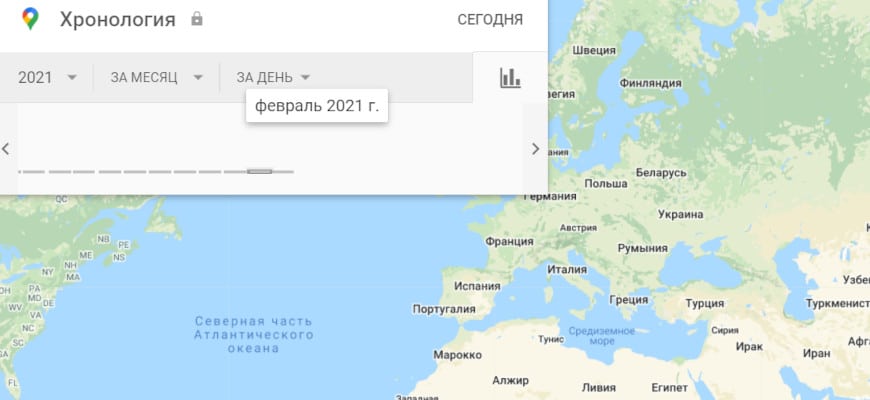
Второй распространенный способ найти телефон Виво также предполагает обязательное подключение к интернету. Кроме того, здесь также должно быть включено автоматическое определение местоположения. При наличии этих условий можно приступать выполнению задачи:
- Открыть поисковик Гугл на компьютере и зайти в аккаунт.
- Перейти в «Карты».
- Нажать кнопку «Хронология» в верхней части и указать точную дату поиска.
После этого на карте высветится точное местоположение устройства. Если же этого не произойдет, паниковать не стоит, ведь способов поиска есть еще немало.
Как удалить все данные на потерянном/украденном смартфоне?
Этот вопрос чаще возникает у тех пользователей, кто потерял телефон вместе с СИМ-картой. Восстановить телефонные номера весьма сложно, но вполне реально. Поскольку они не сохраняются на карте памяти как иные файлы, их рекомендуется всегда переносить на СИМ-карту.
Для удаления данных на потерянном или украденном устройстве также должны присутствовать определенные факторы:
- включенный смартфон;
- учетная запись Google;
- подключение к интернету (мобильный или Wi-Fi);
- видимость гаджета на Google Play;
- работающая функция «Найти устройство».
Инструкция по удалению информации с телефона схожа с той, которая прилагается для Google Find My Device. В первую очередь требуется перейти в «Хронологию» и выбрать пункт «Очистить устройство».
После проделанных действий определить местоположение смартфона будет уже невозможно.
У вас есть новый смартфон с Android или планшетом, и вы не знаете, как правильно его настроить? Не паникуйте, мы представляем 7 шагов, которые помогут вам в этом. Чтобы свободно и безопасно использовать систему Android, вам нужно изменить несколько настроек и установить несколько приложений. Эти 7 шагов описывают наиболее важные элементы настройки нового устройства с Android. Давайте проведем вас через все из них, и через несколько минут у вас будет готовый и безопасный телефон или планшет.
1. Войдите в свою учетную запись Google.

При первом запуске нашего нового телефона Android вам будет предложено заполнить определенные данные. Одним из них является вход в вашу учетную запись Google. Вы можете пропустить этот шаг, но мы не рекомендуем его.
После входа в учетную запись Google ваши данные будут автоматически переданы со старых устройств Android. Конечно, если ваши данные были синхронизированы с облаком Google. Благодаря учетной записи Google вы также получите доступ к приложениям, играм и мультимедиа из Google Play.
2. Настройте блокировку экрана

Вы уже вошли в свою учетную запись Google и находитесь на главном экране. Теперь самое время установить блокировку экрана для вашего Android. Почему? Потому что в случае потери или кражи все ваши данные могут попасть в нежелательные руки.
Некоторые люди предпочитают использовать Android без паролей и других средств блокировки, говорят, что это гораздо удобнее. Обязательно стоит помнить, что Android предлагает другие формы безопасности для мобильных устройств, помимо использования кодов безопасности - например, рисование рисунков или распознавание лиц.
3. Активируйте отслеживание телефона

Еще одна вещь, которую вы должны активировать, это Android Device Manager. Это официальный инструмент Google, который позволяет вам найти ваш телефон в случае кражи или просто потерять его. Кроме того, стоит попробовать, как только вы получите новое устройство. На компьютере вы можете найти приблизительное местоположение вашего телефона.
В случае кражи или потери вашего телефона или планшета вы можете начать подавать сигнал тревоги или удаленно удалить все данные. Если вы хотите лучше контролировать альтернативы, такие как Prey или Cerberus (обзор приложений Anti-Theft опубликован прямо здесь Top Apps )
4. Установите приложения Google
Мы достигли точки, когда использование смартфона с Android в Google Apps просто неудобно. К счастью, эти приложения предлагают высокое качество и добавляют много важных функций, которые вы можете использовать на вашем устройстве. Если они не установлены сразу, вы должны загрузить их из Google Play:
Это важные приложения, которые должен иметь каждый. Если вы используете Gmail и Календарь Google, вы также должны установить их. Вы также можете скачать приложения для социальных сетей, таких как Google+. Хорошо проверить, есть ли на вашем телефоне приложение YouTube (если нет, загрузите его немедленно!). Вскоре семья Google станет больше.

5. Установите альтернативную клавиатуру
Возможно, до сих пор вы использовали физическую клавиатуру классических клавиш или стандартную виртуальную клавиатуру. Однако есть несколько более простых способов написания.
Честно говоря, идеальной клавиатуры не существует, но Google Play предлагает множество интересных альтернатив, которые могут вам понравиться. Вот самые интересные из них:
- Perfect Keyboard (множество вариантов персонализации)
- Go Keyboard (идеально подходит для планшетов)
- Swype (классические жесты)
- SwiftKey (хорошо предсказывает, что вы хотите написать)

6. Управляйте своим устройством
Ваш новый телефон Android практически настроен. Тем не менее, также настоятельно рекомендуется установить инструменты, которые позволят вам контролировать и контролировать расход заряда батареи, процессора или памяти и передачу данных. Вот некоторые из лучших предложений:
- Onavo позволяет контролировать передачу данных через Интернет.
- 3G Watchdog даже более подробный, чем Onavo, также доступен в виде виджета
- AutoKiller автоматически закрывает неактивные приложения для экономии ресурсов процессора и батареи
- JuiceDefender помогает экономить энергию

7. Установите альтернативные магазины
Google Play в порядке, но есть некоторые приложения, которые вы не можете найти там. Иногда вы можете найти невероятное продвижение в альтернативном магазине. Итак, давайте установим программы, такие как:
В то же время следите за черным рынком и всеми файлами, свободно доступными в Интернете. Они часто содержат пиратские приложения, которые могут поставить под угрозу безопасность системы. Если вы не хотите никаких вирусов или других неприятных проблем, вы должны быть очень осторожны при установке APK-файла.

Если Вам помогло это решение, поделитесь им с другими чтобы помочь им, и подписывайтесь на наши страницы в Facebook, Twitter and Instagram

В обзоре рассмотрим новинку от Vivo — cмартфон Y31 (2021), который, судя по названию, должен прийти на смену прошлогоднему Y30. Новая модель получила современный чипсет Snapdragon, дисплей высокого разрешения, 128 ГБ пользовательской памяти и более практичный корпус, — в общем, всё то, что многие пользователи хотели видеть в предыдущей модели, включая дисплей высокого разрешения FHD+. Поэтому давайте познакомимся со смартфоном более подробно.
Технические характеристики
- Диагональ экрана: 6.58"
- Разрешение экрана: 2408x1080 (20:9)
- Матрица: IPS
- Материал корпуса: расцветка «Чёрный асфальт» - глянцевый пластик, «Голубой океан» - матовый пластик
- Операционная система: Android 11
- Процессор: Qualcomm Snapdragon 662, 8 ядер: 4 ядра Cortex-A73 (Kryo 260) 2.02 ГГц + 4 ядра Cortex-A53 1.8 ГГц (Kryo 260)
- Техпроцесс: 11 нм
- Графика: Adreno 610
- Оперативная память: 4 ГБ (LPDDR 4X)
- Встроенная память: 128 ГБ (UFS 2.1)
- Карта памяти microSD
- Датчики: освещение, приближение, компас, акселерометр, гироскоп, шагомер, сканер отпечатков
- FM радио
- NFC
- Основная камера: 48 + 2 + 2 Мп
- Фронтальная камера: 8 Мп
- Bluetooth: версия 5.0
- Wi-Fi: a/b/g/n/ac 2.4 ГГц + 5 ГГц
- Навигация: ГЛОНАСС, GPS, A-GPS, Galileo, BeiDou, QZSS
- Разъём для зарядки: Type-C 2.0 с поддержкой USB OTG
- Емкость аккумулятора: 5000 мА*ч
- Поддержка быстрой зарядки Vivo Flash Charge мощностью 18 Вт
- Размеры: 163.86 x 75.32 x 8.38 мм
- Вес: 192 г (официально — 188 г)
Комплектация
Комплект поставки стандартный для большинства смартфонов Vivo, и в него входят следующие предметы:
- адаптер питания;
- кабель USB — Type-C;
- силиконовый бампер;
- скрепка для извлечения карточек;
- защитная плёнка, с завода наклеенная на экран;
- различная документация.

По результатам тестов блок питания, как и заявлено производителем, может выдавать мощность 18 ватт (9 вольт, 2 ампера), либо 10 ватт (5 вольт, 2 ампера).

Силиконовый чехол в меру жёсткий, поэтому должен хорошо защищать корпус устройства, о чём говорят и небольшие бортики, образующиеся на передней стороне смартфона при надетом чехле. Сделан чехол аккуратно, в нём присутствуют все необходимые прорези, а разъём для зарядки смартфона защищает заглушка. Надетый бампер увеличивает вес смартфона на 22.1 грамма.

Дизайн
Внешний вид девайса во многом скопирован с более дорогих смартфонов Vivo V20 и X50, что идёт герою обзора только на пользу. Единственное, что в качестве основного материала корпуса выступает уже не стекло, а более бюджетный пластик, но при этом отличного качества. Если на задней крышке, хоть она и матовая, всё-таки можно заметить небольшие следы от пальцев, то на боковых гранях вы не обнаружите даже намёка на подобные загрязнения. В руках девайс не скользит и ощущается сравнительно лёгким, и при такой практичности чехлом пользоваться не особо хочется.

Фронтальная камера сделана в виде так называемой "капли", и, конечно, это не самое современное решение, а вот рамки вокруг экрана достаточно тонкие. По данным производителя полезная площадь дисплея составляет немалые 90.6%. Возле динамика есть датчики освещённости и приближения (чуть правее) – жаль лишь, что светодиодный индикатор событий, который был бы очень полезен, попросту отсутствует, что скорее закономерность для современных мобильных устройств.

Левый торец смартфона совершенно ничем не выделяется, а кнопка питания и качелька регулировки звука, как это часто бывает, сделаны на правой стороне. Кнопка включения/блокировки немного углублена в корпус и имеет сенсорную поверхность, считывающую отпечатки пальцев. Подобное решение пока мне представляется наиболее удобным за счёт своей универсальности. На кнопку уменьшения громкости пользователь может назначить включение фонарика, диктофона, камеры или любого установленного софта.

На нижнем торце есть все необходимые разъёмы — Type-C для зарядки и 3.5 мм для подключения проводных наушников. Также имеются отверстия для динамика и основного микрофона.

Верхняя грань — извлекающийся лоток для карточек и вспомогательный микрофон.

В лоток для карт легко поместятся как карта памяти microSD, так и две карточки стандарта Nano-SIM, поэтому делать выбор в пользу чего-то не придётся.

Камеры и вспышка на задней стороне объединены в выпирающий блок, который будет приводить к покачиваниям лежачего смартфона при нажатиях на дисплей, но этот недостаток уйдёт после того, как вы наденете на корпус смартфона комплектный чехол.

Поверхность задней крышки, а в обзоре рассматривается аппарат синего цвета (официальное название — Голубой океан), в зависимости от внешнего освещения меняет оттенки, и порою кажется частично синей, зелёной, белой и даже слегка серой, но не сказать, что это слишком яркое решение, которое точно не понравится любителям классических расцветок.

Дисплей
Хоть у экрана Vivo Y31 и есть некоторые не совсем привычные особенности, но в целом он получился отличным, без явных недостатков. Его разрешение составляет 2408x1080 (FullHD+), что даёт соотношение сторон в 20:9. Диагональ экрана равняется 6.58 дюйма, а плотность пикселей — высокие 401 ppi, при которых картинка будет максимально качественной, если, конечно, не стоит задачи использовать смартфон в качестве VR-очков. Искажения цветов при любых углах обзора не происходит — наблюдается только характерное снижение яркости при отклонении взгляда.

Структура субпикселей характерна для IPS-матриц.

Цветовой охват дисплея настроен довольно точно — при включенном профиле Профессионал наблюдаем почти полное соответствие с охватом пространства sRGB, но и охват DCI-P3 тоже поддерживается, что нечастое явление для аналогичных с Vivo Y31 по цене девайсов. Этот расширенный охват активен при выборе профилей Стандарт и Яркие, между которыми какой-либо фактической разницы не выявлено, хотя на тестовой картинке в настройках экрана и видны визуальные отличия в насыщенности цветов.
Цветовая температура оптимально настроена в профиле Профессионал (6500K), а в других профилях наблюдается не слишком большой уход в холодные цвета (7300K), и даже это легко отрегулировать через настройки. В большинстве случаев, за исключением просмотра контента с расширенным цветовым охватом, для получения наиболее реалистичных цветов стоит пользоваться профилем Профессионал.
В профиле Стандартные и Яркие цвета максимальная яркость подсветки в центре экрана составляет 507 кд/м² (при заявленных производителем 480 кд/м²), а вот в профиле Профессионал наблюдается значительное снижение показателя до 410 кд/м², что заметно даже невооружённым глазом. Антибликовые свойства у экрана отличные, поэтому информацию при ярком внешнем освещении в любом случае останется видно. Минимальная яркость тоже комфортная — всего 2.1 кд/м².

Равномерность подсветки в протестированном экземпляре средняя — примерно 88.5%.

Время отклика при переходе с чёрного цвета на белый и обратно составляет 20.8 мс, а при переходе с 50% серого на 80% серого — 34.4 мс (17.2 мс вкл. + 17.2 мс выкл.).

Подскажите, пожалуйста, ожидаются ли глобальные (типо обновления android, как на Y12 с 9-го на 11-й) обновления для vivo Y93 lite? Или обновлений системы больше не будет?

Алекс, обновите в Google Play версию Android System WebView и, если доступно, Chrome. Если это действие не поможет, то зайдите в Play Market — Меню — Мои приложения и игры — Обновить сервисы Google.

Нина, произошёл сбой с обновлениями Google. Обновите в Google Play версию Android System WebView и, если доступно, Chrome. Если это действие не поможет, то зайдите в Play Market — Меню — Мои приложения и игры — Обновить сервисы Google.
Обещают, что скоро всё починят.

Анна, будут только обновления Funtouch OS текущей версии Android.

Татьяна, если возникли проблемы с использованием инструкции, то свяжитесь, пожалуйста, с нашими коллегами из сервисного центра. Они специализируются на подобных вопросах: 8 800 550 88 11 (звонок бесплатный). Рабочее время с 10:00 до 17:00 (МСК)

После Обновления Андроида 11 на vivo y12 вообще всё лагает прям вообще)))) дизайн ужасный так ещё и телефон настолько тупит он и раньше тупит, но сейчас настолько)))))

У кого проблема с клавиатурой (вылетает или не появляется): Настройки > Приложения и разрешения (или Дополнительные настройки > Диспетчер приложений > правый верхний угол . или Ещё > Показать системные процессы > TouchPal Custom Version (или TouchPal for Vivo) > Внутреннее хранилище (или Память) > Очистить данные.
После чего проверьте и в строке ввода выскочит окно с условиями конфиденциальности (надо принять). Тогда всё заработает


Сегодня впервые стал глючить Nex3, вылетает встроенная почта, Гугл, гмейл. В чем причина?

Ля ребята я кароч не знаю как у вас, но у меня уже псих, писал до этого только из за того что подвисали видео везде во всех приложениях Ютуб, ВК, инст и даже когда снимал видео на этот же телефон, но теперь виснет весь телефон, называется купил vivo v20 se неделю назад, телефон чистый, памяти море, звонил в сервис виво говорят тоже что и тут, удалите тут, восстановите настройки на заводские, вроде сначало чет есть а потом опять все сначало, я надеюсь что это не брак телефона, надеюсь все же это Андроид 11 тупит, иначе я очень сильно буду разочарован, ну просто как так мой айфон 5 работал лучше. Зачем заниматься всякой фигнёй и чет новое делать, или если чет делайте сами проверяйте пожалуйста, я уже не могу неделю хожу с телефоном а от него одни проблемы и плохое настроение, деньги потрачены в пустую(
Спасите прошу вас или напишите у кого такие же проблемы.

Александр, яхз, но у меня к вечеру все заработало, а весь день тупило.

Алекс, чувак, а в чем вообще заключается проблема, Андроид делает мозг?
ну просто я хз серьезно, неделя телефону и творится попа

Алекс, просто как, телефон новый и вышел он недавно и внутренности у него неплохие, а тут такое

Читайте также:


